在Excel中如何自定义填充序列数据
1、在Excel文档中,单击选择单元格,输入第一个数据。
向下拖动鼠标选中需要填充的空白单元格。
在开始选项卡下单击填充右侧下拉箭头,在列表中选择序列。
在弹出的序列对话框中设置类型和步长,单击确定按钮。
关闭对话框后就完成了填充,如果需要修改数据,可以双击单元格进行修改。
还可以单击选择单元格,在编辑栏里进行修改数据。
选择单元格,拖动单元格边框可以移动数据。
选择单元格按住Ctrl键,拖动单元格边框可以复制数据。
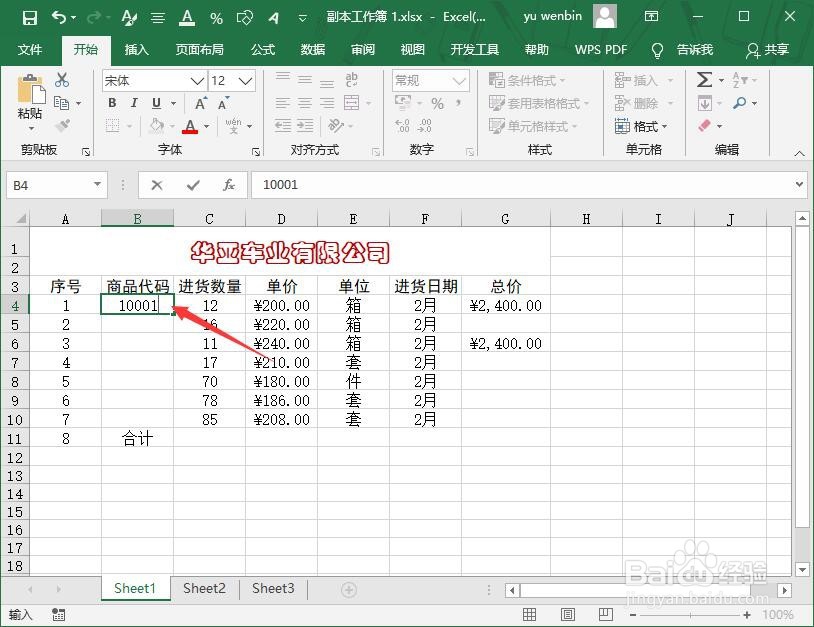
2、向下拖动鼠标选中需要填充的空白单元格。
在开始选项卡下单击填充右侧下拉箭头,在列表中选择序列。
在弹出的序列对话框中设置类型和步长,单击确定按钮。
关闭对话框后就完成了填充,如果需要修改数据,可以双击单元格进行修改。
还可以单击选择单元格,在编辑栏里进行修改数据。
选择单元格,拖动单元格边框可以移动数据。
选择单元格按住Ctrl键,拖动单元格边框可以复制数据。

3、在开始选项卡下单击填充右侧下拉箭头,在列表中选择序列。
在弹出的序列对话框中设置类型和步长,单击确定按钮。
关闭对话框后就完成了填充,如果需要修改数据,可以双击单元格进行修改。
还可以单击选择单元格,在编辑栏里进行修改数据。
选择单元格,拖动单元格边框可以移动数据。
选择单元格按住Ctrl键,拖动单元格边框可以复制数据。
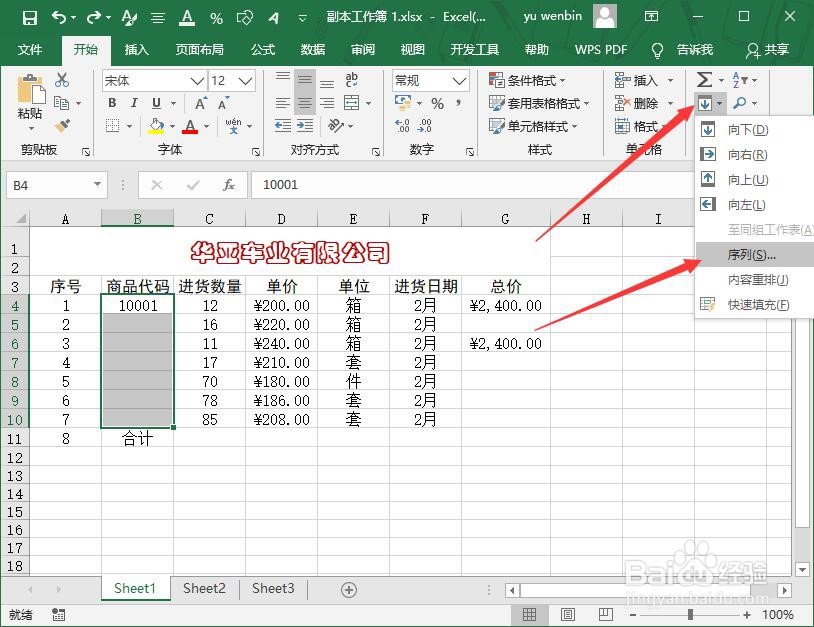
4、在弹出的序列对话框中设置类型和步长,单击确定按钮。
关闭对话框后就完成了填充,如果需要修改数据,可以双击单元格进行修改。
还可以单击选择单元格,在编辑栏里进行修改数据。
选择单元格,拖动单元格边框可以移动数据。
选择单元格按住Ctrl键,拖动单元格边框可以复制数据。

5、关闭对话框后就完成了填充,如果需要修改数据,可以双击单元格进行修改。
还可以单击选择单元格,在编辑栏里进行修改数据。
选择单元格,拖动单元格边框可以移动数据。
选择单元格按住Ctrl键,拖动单元格边框可以复制数据。

6、还可以单击选择单元格,在编辑栏里进行修改数据。
选择单元格,拖动单元格边框可以移动数据。
选择单元格按住Ctrl键,拖动单元格边框可以复制数据。

7、选择单元格,拖动单元格边框可以移动数据。
选择单元格按住Ctrl键,拖动单元格边框可以复制数据。

8、选择单元格按住Ctrl键,拖动单元格边框可以复制数据。
